win7怎样添加网络打印机和共享网络打印机? win7添加网络打印机和共享网络打印机的方法有哪些?
时间:2017-07-04 来源:互联网 浏览量:
今天给大家带来win7怎样添加网络打印机和共享网络打印机?,win7添加网络打印机和共享网络打印机的方法有哪些?,让您轻松解决问题。
本文重点解决,如何在win7环境下,设置并共享网络打印机.具体方法如下:
1问题分析
1.首先确定你的计算机和共享打印机处于同一个工作组,并且关闭了防火墙.否则出现如图提示.
2.确定你已经开启了后台服务(如图).
如果满足了上面条件,请看下一步.
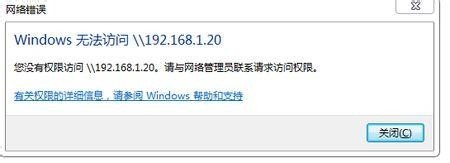
 2
2开启你的win7服务
右击"我的电脑"->"管理"->"服务和应用程序",打开服务列表(如同所示)
接着,开启下面服务,将"启动类型"设置为"自动",并"确保服务"状态为"已启动":
Server Workstation Computer Browser DHCP Client Remote Procedure Call Remote Procedure Call (RPC) Locator DNS Client Function Discovery Resource Publication UPnP Device Host SSDP Discovery TCP/IP NetBIOSHelper ---这个服务在win7共享中需要开启
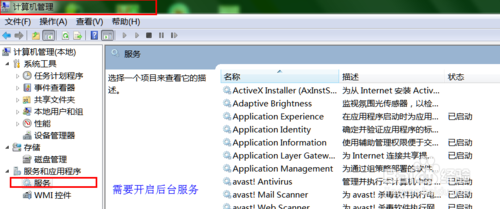 3
3添加到相同工作中
(这一步将把你的计算机添加到和打印机同一工作组中)
右击"我的电脑"->"属性",显示如图弹出框,确保你的机器工作组和打印机在同一个工作组.
 4
4开启网络和文件共享服务
打开"控制面板"->"网络和internet"->"网络和共享中心"(如图):
-选择家庭组和共享选项,更改如图示的共享设置,选择"启动网络发现"和"共享文件".
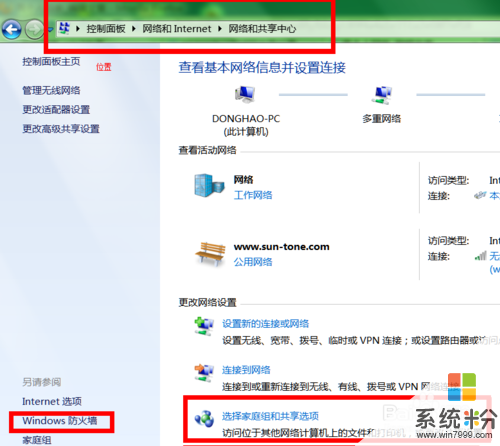

 5
5关闭或者将共享服务通过防火墙
从"网络和共享中心"打开"windows防火墙"设置(如图);
允许程序通过"windows防火墙"->允许"网络发现"和"文件打印"通过"windows防火墙"进行访问.
以上为你自己win7系统需要设置的参数.如果打印机是在xp系统上,请继续设置xp打印机的一些服务.
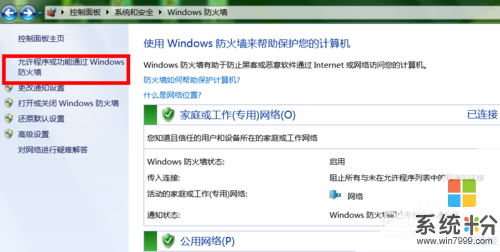
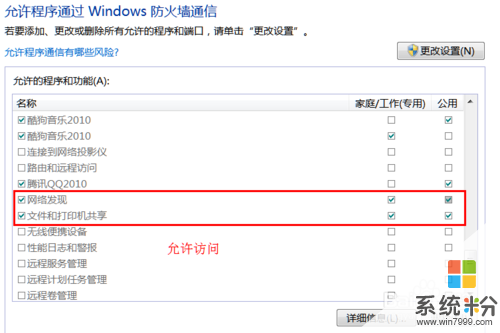 6
6xp打印机设置
(下面操作将把xp系统要共享的打印机和文件设置为共享)
1.打开"网上邻居"->"属性"->"本地连接属性"->"安装"->"协议";
2.安装"nwlink ipx/spx/netblos compatible transport protocl" 双击 里面还有个"network monitor driver"也要安装. (自动安装不要安装盘)

 7
7启动sever服务
"开始"-"运行"-"services.msc"- 找到"server"服务->"属性"->"启动类型"->"自动"->"确定",然后在左边点"启动",确定.
8组策略设置"开始"菜单->"运行"->"secpol.msc"->"安全设置"->"本地策略";
-用户权利指派:
点击"拒绝从网络访问这台计算机"属性,删除里面的"所有用户组".
 9
9组策略设置
-安全选项: 在网络访问中,将不允许SAM 帐户的匿名枚举, 属性给"停用". 在网络访问中,将不允许 SAM 帐户和共享的匿名枚举,属性给"停用". 在网络访问:中,将本地帐户的共享和安全模型,属性改为"经典 - 本地用户以自己的身份验证".
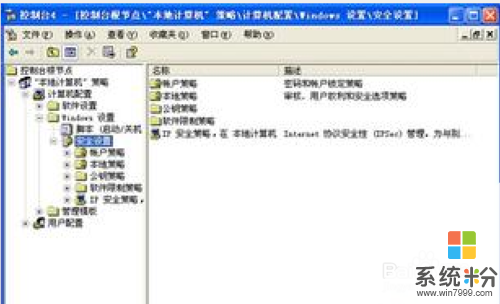 10
10启动guest用户
"我的电脑"右键->"管理"->"本地用户和组"->"用户",把右边的guest用户属性"帐户已停用前面的钩去掉".
 11
11重启xp电脑,重新连接即可.
以上就是win7怎样添加网络打印机和共享网络打印机?,win7添加网络打印机和共享网络打印机的方法有哪些?教程,希望本文中能帮您解决问题。
相关教程
- ·win7系统怎么将连接网络共享打印机重启后打印机为脱机情况 win7系统将连接网络共享打印机重启后打印机为脱机情况的方法
- ·Win7如何添加网络打印机。 Win7添加网络打印机的方法。
- ·win7添加网络打印机图文教程 win7添加网络打印机的方法
- ·xp添加网络打印机的快捷方法,xp添加网络打印机步骤
- ·win7电脑怎么添加打印机|win7网络添加打印机的方法
- ·局域网共享打印机win7的方法有哪些 局域网如何共享打印机win7
- ·win7系统电脑开机黑屏 Windows7开机黑屏怎么办
- ·win7系统无线网卡搜索不到无线网络 Win7电脑无线信号消失怎么办
- ·win7原版密钥 win7正版永久激活密钥激活步骤
- ·win7屏幕密码 Win7设置开机锁屏密码的方法
Win7系统教程推荐
- 1 win7原版密钥 win7正版永久激活密钥激活步骤
- 2 win7屏幕密码 Win7设置开机锁屏密码的方法
- 3 win7 文件共享设置 Win7如何局域网共享文件
- 4鼠标左键变右键右键无法使用window7怎么办 鼠标左键变右键解决方法
- 5win7电脑前置耳机没声音怎么设置 win7前面板耳机没声音处理方法
- 6win7如何建立共享文件 Win7如何共享文件到其他设备
- 7win7屏幕录制快捷键 Win7自带的屏幕录制功能怎么使用
- 8w7系统搜索不到蓝牙设备 电脑蓝牙搜索不到其他设备
- 9电脑桌面上没有我的电脑图标怎么办 win7桌面图标不见了怎么恢复
- 10win7怎么调出wifi连接 Win7连接WiFi失败怎么办
Win7系统热门教程
最新Win7教程
- 1 win7系统电脑开机黑屏 Windows7开机黑屏怎么办
- 2 win7系统无线网卡搜索不到无线网络 Win7电脑无线信号消失怎么办
- 3 win7原版密钥 win7正版永久激活密钥激活步骤
- 4win7屏幕密码 Win7设置开机锁屏密码的方法
- 5win7怎么硬盘分区 win7系统下如何对硬盘进行分区划分
- 6win7 文件共享设置 Win7如何局域网共享文件
- 7鼠标左键变右键右键无法使用window7怎么办 鼠标左键变右键解决方法
- 8windows7加密绿色 Windows7如何取消加密文件的绿色图标显示
- 9windows7操作特点 Windows 7的特点有哪些
- 10win7桌面东西都没有了 桌面文件丢失了怎么办
